Требуются ли права на файлы уровня 777. Команда chmod - Примеры использования
Рад видеть вас снова или впервые, подписчики и гости блога сайт ! Изучая сайтостроение, вы обязательно столкнетесь с важным вопросом: как выставить права доступа 777 на документ? Зачем это делать и как, мы с вами сегодня и поговорим.
Значение цифр и полномочия
Права 777 на все подряд документы ставить не только не рекомендую, а предостерегаю вас от этого действия! Иначе не удивляйтесь потом взлому своего сайта или блога, но есть и те директории, где необходимо изменить атрибуты и расширить доступ.

Если поставить такие права на папку или файл, система поймет, что корректировать содержимое этого объекта может любой желающий и даже начинающему программисту не составит труда внести изменения в работу вашего сайта.
Цифры кода, обозначающего права, отвечают за следующее:
- 7 – полные полномочия;
- 6 – чтение и запись;
- 5 — чтение и выполнение;
- 4 – только чтение;
- 2 – только запись;
- 1 – только выполнение;
- 0 – ничего не делать.
Первая цифра кода характеризует доступ к документу для владельца ресурса, вторая – для группы и третья – для остальных пользователей.

Не правильные права для папок могут блокировать работу сайта, отображение изображений, функциональность активных плагинов и тем.
Установка прав вручную
Смена прав на файл занимает буквально несколько секунд. Вам нужно зайти в хостинг-панель и найти объект, для изменения прав.

Нажмите на «Атрибуты » или аналогичный значок и внесите правки.

Сохраните изменения. Вот и все!
Коррективы через программу FileZilla
Если вы пользуетесь этой программой для перемещения файлов с локального сервера на хостинг или для сохранения , то можете поменять права с ее помощью или благодаря программе Тотал коммандор. Метод у двух утилит одинаковый.
Для этого вам нужно будет установить , найти нужный материал и нажать по ней правой кнопкой компьютерной мыши.
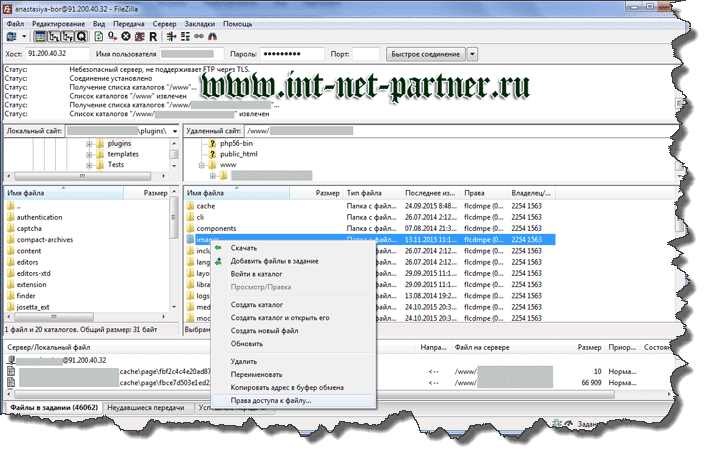
Самая нижняя строка в выпадающих функциях вам и пригодится. Выберите эту фразу, щелкнув по ней.

Укажите полномочия в цифрах, которые желаете поставить и нажмите «ОК ».
Вот и все, вам предложено два быстрых и результативных способа. Один из них осуществляется стандартно, а второй решает задачу через программу filezilla или total commander . А какой метод предпочитаете вы?
Делитесь в комментариях опытом и успехами в блоггинге, подписывайтесь на мой сайт !
До новых встреч!
P/S
С уважением, Александр Сергиенко
Многие начинающие пользователи ОС Linux часто теряются при назначении прав доступа при помощи команды chmod .
В этом совете, доступно и наглядно, я приведу примеры использования команды chmod . Просто используйте эти примеры в своей работе, подставляя необходимые файлы или каталоги.
Команда chmod являет собой удобный инструмент для повышения безопасности операционной системы и позволяет назначать права доступа к файлам или каталогам.
Если вы работаете в системе, используя расширенные права суперпользователя root (или наделены ими), вы сможете изменять права доступа у любого файла и каталога, принадлежащих любому пользователю системы.
Если вы являетесь обычным пользователем, вы сможете назначать или изменять права доступа только на созданные вами каталоги и файлы.
Назначать права доступа на файлы или каталоги при помощи команды chmod можно двумя способами - при помощи символьного и абсолютных режимов.
Примеры использования команды chmod в символьном режиме :
(Изначальное значение прав доступа файла file - rwxrwxrwx - полный доступ для всех)
Отмена разрешения на выполнение файла для всех пользователей и групп:
$ chmod a-x file (rw-rw-rw-)
Отмена записи в файл группой и остальными пользователями:
$ chmod go-w file (rw-r--r--)
Разрешение выполнения файла владельцем:
$ chmod u+x file (rwxr--r--)
Предоставление группе тех прав доступа, которыми владеет владелец файла:
$ chmod g=u file (rwxrwxr--)
Отмена чтения и запись в файл пользователям группы и другим пользователям:
$ chmod go-rw file (rwx--x---)
Примеры использования команды chmod в абсолютном режиме :
Разрешение чтения, записи, выполнения файла file всеми пользователями и группами (полный доступ):
$ chmod 777 file (rwxrwxrwx)
Установка разрешений на чтение и запись для владельца, группы и остальных пользователей:
$ chmod 666 file (rw-rw-rw-)
Установка полного доступа к файлу для владельца и лишь чтения для группы и остальных пользователей:
$ chmod 744 file (rwxr--r--)
Установка полного доступа к файлу владельцу файла и запрет доступа группе и другим пользователям:
$ chmod 700 file (rwx------)
Установка разрешений на чтение и запись для владельца файла и лишь чтения для группы и остальных:
$ chmod 644 file (rw-r--r--)
Установка разрешений на чтение и запись владельцу файлу и его группе и запрет доступа для других:
$ chmod 640 file (rw-r-----)
Установка доступа к файлу с разрешением чтения для всех пользователей и групп:
$ chmod 444 file (r--r--r--)
Права доступа к файлу для чтения, записи, выполнения владельцем и чтения, выполнения группе и другим:
$ chmod 755 file (rwxr-xr-x)
Разрешение доступа к файлу на чтение и выполнение пользователю и остальным и запрет доступа для группы:
$ chmod 505 file (r-x---r-x)
Если вы хотите назначить права доступа на все файлы в текущем каталоге, просто поставьте после назначаемых прав доступа знак * (звездочка):
$ chmod 755 *
В результате выполнения этой команды владелец получит полные права (чтение, изменение, выполнение) на все файлы текущего каталога, а группа и другие пользователи - только чтение и выполнение.
Если вы хотите, чтобы ваши действия распространились рекурсивно (включая все подкаталоги), воспользуйтесь опцией -R:
$ chmod -R 777 *
Результатом выполнения вышеприведенной команды будет рекурсивный "обход" всех подкаталогов текущего каталога и назначение полного доступа для всех пользователей и групп.
В этой статье рассмотрены лишь некоторые примеры применения команды chmod . Если вы хотите узнать подробнее о работе команды chmod и правах доступа в Linux, обратите внимание на .
Доброго здоровья, уважаемые читатели блога! Всем бы нам хотелось, чтобы каждый или папка, расположенные на сервере хостинга и принадлежащие сайту, были бы максимально защищены от несанкционированного доступа.
Такая защита обеспечивается за счет того, что 90% хостеров используют Unix-подобные операционные системы, в которых существует возможность регулировать права доступа ко всем файлам и каталогам. Сервер моего хостинг-провайдера , на котором расположено несколько моих проектов, не исключение.
Кстати, обязательно поинтересуйтесь, перейдя по предоставленной ссылке. Но продолжим. Правила, установленные в Unix, отличаются от привычного для многих регламента работы в операционной системе Windows, где защита в этом аспекте не так сильна, что иногда приводит к плачевным последствиям в виде заражения системы вирусами.
CHMOD для пользователей и права доступа к файлам и папкам (директориям)
В системах, управляемых Unix, ситуация иная и есть возможность серьезно осложнить жизнь нехорошим дядям, которые попытаются воспользоваться результатами вашего кропотливого труда на протяжении длительного периода. А именно, правильно настроить права доступа CHMOD. Наша задача дать минимально возможные для доступа к файлам и папкам права, которые тем не менее не нарушат корректную работу сайта.
Согласитесь, грех не воспользоваться возможностью серьезно усилить . Конечно, в этом случае редактирование некоторых файлов будет занимать немного больше времени, но тут уж приходится выбирать: либо оптимизация безопасности системы, либо... Ниже я постараюсь систематизировать информацию по CHMOD (правам доступа), потому что здесь есть несколько нюансов, которые необходимо знать вебмастеру. Итак, начнем.
Права доступа различаются для различных групп пользователей. При попытке соединения сервер определяет, к какой группе отнести того или иного пользователя. Все пользователи разделяются на три категории:
- «user» - владелец файла
- «group» - один из членов группы, к которой принадлежит и владелец
- «world» - “остальной мир”, то есть все остальные пользователи
Если вы подключаетесь к серверу по и заходите под своим логином и паролем, то будете идентифицированы как “user” (u), если кто-либо другой подключается по FTP, то будет определен как “group” (g), если же пользователь использует браузер, то попадает под категорию “world” (o).
Теперь о правах доступа CMOD к файлам и директориям. По сути они немного отличаются, хотя обозначения применяются одни и те же. Права доступа к файлам:
- r (read) - право на чтение данных файла
- w (wright) - право на изменение содержимого (можно произвести только редактирование содержимого - запись, но удалять нельзя)
- x (eXutive) - право на исполнение файла
Права доступа к папкам (директориям):
- r - право на чтение папки (можно получить содержимое директории, то есть список файлов, входящих в нее)
- w - право на изменение содержимого (разрешение на создание и удаление объектов в директории, если вы имеете право на запись файлов, то удалять можно даже те объекты, которые вам не принадлежат)
- x - право доступа в ту или иную директорию (особенность здесь такая, что если даже вы имеете все необходимые права на файл, который расположен “в глубине” директорий, но не имеете права доступа хотя бы к одной поддиректории на пути к этому объекту, то не сможете получить доступ к нему)
Значком дефиса «-» отмечают отсутствие каких-либо прав. Все эти права прописываются администратором, который получает эту возможность посредством ввода пароля. Если мы сможем установить максимально возможные ограничения на права доступа CHMOD к тем или иным файлам ресурса, то сможем практически исключить опасность реализации своего “черного дела” вирусным программам.
Для наглядности рассмотрим пример, когда владелец файла u имеет все возможные права: на чтение, запись и исполнение. Пользователи, отнесенные к категории g (group) - только на чтение и запись, все остальные (w) имеют только право на чтение. Тогда запись CHMOD будет выглядеть следующим образом: «rwx rw- r- -».
Права доступа к файлам и папкам в цифровом выражении: CHMOD (777, 755, 444)
Но чаще вебмастерам в своей практической деятельности приходится назначать те или иные права доступа в цифровом выражении:
- r (чтение) - 4
- w (запись) - 2
- x (исполнение) - 1
- - (нет прав) - 0
Теперь вновь разберем вышеприведенный пример для назначения прав доступа «rwx rw- r- -». Для отображения прав каждого пользователя применяется сложение его прав (r чтение + w запись + x исполнение). Таким образом часть записи для владельца файла u (user) - «rwx » превратится в 7 (4+2+1). Для члена группы g (group) - «rw-» в 6 (4+2+0) и для остальных пользователей o (world) - «r- -» в 4 (4+0+0). В качестве резюме представлю сводную таблицу со значениями прав доступа CHMOD, выраженными как в буквах, так и в цифрах:

Теперь представлю еще одну таблицу, которая отражает суммарные права CHMOD для всех групп пользователей в формате цифр:

Это основные комбинации, которые наиболее часто используются в работе вебмастера. Остальные формируются по аналогии. Если вы являетесь администратором сайта или блога, но работаете с проектом, не подсоединившись по FTP протоколу, вы также относитесь к группе “Остальные пользователи”. В таком случае при работе с сайтом в таком режиме нужно учитывать последнюю цифру в значении CHMOD.
Обычно на сервере, где находятся файлы вашего WordPress блога, на папки выставляются права доступа 755, а на файлы, которые входят в их состав, 644. Это справедливо, когда ресурс построен с использованием файлов HTML, однако в современных условиях для построения сайта массово используются CMS (системы управления контентом), к которым относится и WordPress. А здесь могут находиться объекты, в которые нужно производить записи от группы пользователей “world”. Могут находиться папки , в которые загружается контент, в том числе изображения.
Поэтому назначения прав CHMOD на те или иные файлы необходимо дифференцировать. Если вы входите в управление сайтом по FTP, то можете производить любые действия, однако во многих случаях мы работаем со своим проектом через , а в этом случае могут возникнуть проблемы, если права слишком завышены, и, наоборот, если права доступа к тому или иному файлу (папке) занижены, то возрастает угроза безопасности. Посему на основании вышесказанного можно определить некоторые рекомендации по практическому применению CHMOD для блога WordPress:
777 - для папок, в которых постоянно происходит запись и стирание файлов (для папки кэширования)
755 - применительно к папкам, в которые постоянно записываются файлы, но не удаляются
666 - для файлов, в которые необходимо время от времени добавлять запись (например, файл.htaccess)
644 - для файлов, которые используются только для чтения (.php, .html и др.)
Как настроить права доступа CHMOD с помощью FTP менеджера FileZilla
Если при работе с ресурсом будет необходимо внести какие-то изменения, но по причине наличия запрета на редактирование это сделать невозможно, нужно подсоединиться к серверу хостинга по протоколу FTP и изменить права доступа на 777. Однако после внесения в файл изменений рекомендуется вновь выставить прежний CHMOD.
Теперь подробнее о том, как проделать эту операцию с помощью . Для этого открываем программу и соединяемся посредством FTP к серверу хостера. В левой части «Удаленный сервер» сначала отмечаем файлы, атрибуты которых будут подвергнуты редактированию:

И из контекстного меню, вызванного нажатием правой кнопки мыши, выбираем «Права доступа к файлу» . После этого появится диалоговое окно «Изменить атрибуты файла» :

Здесь присваиваем нужные значения CHMOD для выбранного (или выбранных) файлов. Но это только, если вы выбирали файл или группу файлов. В случае, если вы хотите установить или изменить значения CHMOD для каталога (папки) при выборе «Изменить атрибуты файла» появится аналоговое окно, несколько отличное от расположенного выше, а именно:

Видите, здесь появились дополнительные настройки. Если вы поставите галочку напротив строки «Перенаправить во вложенные каталоги» , это значит, что заданные права доступа будут применены ко вложенным в эту директорию каталогам (папкам) либо файлам. При отмеченной галочке ниже расположенная группа настроек станет активной и вам потребуется еще выбрать, как нужно применять настройки: ко всем файлам и каталогам, только ко вложенным файлам либо только к каталогам.
В операционных системах семейства Unix работа с файловой системой требует изменения и установки прав доступа на определенные типы данных. Такие меры позволяют снизить риск несанкционированного использования или просмотра системной и иной информации, которая имеет значение для корректной работы сервера. Однако использовать подобную защитную функцию имеет смысл только для многопользовательских операционных систем. В ином случае ее установка будет бесполезной тратой времени. Что же означает данный термин? В любой операционной системе, которая предусматривает эксплуатацию разными группами пользователей, существует ограничительный элемент. Этот элемент назначается системным администратором. Он регулирует возможности и порядок работы с подвластной ему директорией для всех типов пользователей: владельца файлов, пользователей, состоящих в группе владельца, а также прочих лиц, имеющих доступ к серверу через веб-браузер.
Права доступа
Атрибут 777 позволяет читать, запускать, переписывать и создавать файлы в директории всем перечисленным выше типам пользователей. Данный атрибут существует только для платформы Linux. Эта функция предоставляет полные возможности для взаимодействия с информацией. К сожалению, пока она далека от существующих представлений о безопасности.
Права доступа 777: задание числа
В операционной системе Unix возможности доступа для групп записываются в одну строку, которая состоит из трех цифр. Каждая из этих строк указывает права одного из типов пользователей. Это значит, чточисленное сочетание является арифметической суммой: (1) (выполнение), 2 (запись), 4 (чтение). Численное сочетание описывает возможности, которые дает данная функция.
Как можно установить права 777?
Выставить данный атрибут, зная расшифровку его числового обозначения, не составит особого труда. Чтобы сделать это, пользователю потребуется любой файловый менеджер, который поддерживает FTP соединение с сервером, на который можно зайти от имени администратора. Ответ на вопрос об установке прав доступа 777 на папку совершенно ничем не отличается от инструкции для файла. На сервере необходимо выделить желаемый объект и вызвать контекстное меню кликом правой кнопки мыши. После этого необходимо выбрать пункт «Файл», а затем «Изменить атрибуты». В открывшемся окне менеджера необходимо вбить комбинацию цифр и поставить напротив каждой из групп пользователей галочки. Также для серверной системы Unix предусмотрен более простой способ. Он требует только ввода команды в формате chmod 777 %filename% в панели управления хостера.
Многопользовательские сервера
Важно помнить, что права 777 существуют только для файлов, которые располагаются непосредственно на многопользовательском сервере и не устанавливаются на отдельный компьютер. Также предусмотрена возможность выставления данных прав на каталоги. В данном случае поведение обозначенных параметров будет совершенно таким же, как для папки. Разница заключается только в том, что вместо чтения объектов, находящихся внутри, пользователь получит возможность просматривать список всего содержимого. Для установки прав на каталоги необходимо использовать описанные выше способы. Также следует помнить о том, что выставить этот вид доступа для пакета «Денвер» нельзя, так как он имитирует работу сетевого веб-сервиса, однако на самом деле таковым не является, осуществляя свою деятельность на платформе Windows. Данная операционная система не относится к типу серверных, поэтому при установке скриптов на «Денвер» требования об изменении прав доступа необходимо просто игнорировать.
Права полного доступа: недостатки
Серверная система довольно редко использует права 777. Обычно большинство хостеров придерживаются прав вида 755. Отличаются они немного урезанными функциями для всех пользователей, кроме владельца. Такие права лишают всех остальных пользователей возможности создания и записи файлов. При попытке выставить права, которые предоставляют полный доступ ко всему содержимому, которое находится на сервере, безопасность ресурса может быть нарушена. Злоумышленники не упустят шанса воспользоваться такое значительной уязвимостью в системе защиты информации. Неверно выставленные настройки доступа предоставляют любому пользователю полную свободу действий. Таким образом, нарушить работу сервера могут не только заинтересованные в этом лица, но и просто неопытные пользователи. Поэтому перед установкой прав доступа 777 стоит хорошенько подумать, не приведут ли подобные действия к взлому информационного ресурса.
Разработанный ещё в 70-е годы прошлого века механизм распределения прав в операционных системах оказался настолько успешным, что используется в UNIX-системах до сих пор, то есть уже больше сорока лет.
Права доступа 777 - что это?
Базовый принцип способа распределения доступа включает в себя существование обязательных атрибутов, таких как имена пользователей системы, а также их групп. Почти очевидным является тот факт, что в Linux у каждого юзера может быть только одно имя, которое должно быть уникально в рамках этой системы. С помощью никнейма пользователь входит в систему, то есть проходит авторизацию. Помимо этого, операционка содержит конечное число групп пользователей. Каждый из них может входить в состав одной или нескольких групп. Редактировать свойства, создавать и удалять группы может суперпользовать - root. Участники различных групп имеют различные права для действий в системе. Так, например, администратор владеет большими правами, чем гость.
Индексный дескриптор (который есть у каждого файла) содержит логин владельца и название группы пользователей, имеющей права к данному файлу.
При создании файла его владельцем становится пользователь, от имени которого запущен этот процесс. Группа новосозданного файла так же определяется с помощью идентификатора группы действующего процесса. При дальнейшей работе все эти значения можно изменить при помощи команд консоли, о которых далее пойдет речь.
Как изменить права доступа
Команда chmod может изменить режим пользовательского доступа к файлу. Как-либо менять эти права разрешено исключительно его владельцу либо суперпользователю. В Unix-системах код принято задавать в виде числа в восьмеричной форме, или при помощи специальных мнемонических знаков (букв). Использование каждого способа имеет свои преимущества и недостатки. Так, с помощью цифрового указания прав доступа системный администратор сможет быстрее настроить нужный тип доступа, а с помощью мнемонических кодов он сможет сделать это более точно - например, добавить или удалить право на запись, либо запретить право на чтение.
В качестве первого аргумента консольной команды chmod выступает спецификация пользовательских прав доступа, а это есть мнемоническое обозначение, или восьмеричное число. Второй и следующий аргументы это названия файлов, к которым мы пытаемся изменить права доступа. При установке прав в виде трех чисел, первая цифра определяет права для владельца, 2-ая для группы, и третья для всех остальных юзеров.
Мнемонические обозначения прав доступа
Доступ к файлам в системе прав имеет такие вариации:
- r - доступ к чтению файла;
- w - право редактирование данных (но не удаление);
- x - возможость запускать файл к исполнению.
По отношению к каталогам действует такия система прав:
- r — пользователь может читать любые файлы директории;
- w — с этими правами можно создавать и удалять файлы в папке, даже если некоторые из них в каталоге принадлежат другому юзеру;
- x — обозначает право входа в директорию. Если вы имеете права w к вложеной папке но не имеете прав на папку уровнем выше, то и к своей папке никак не пробьетесь.
Всего возможно 8 различных комбинаций, которые приведены на рисунке ниже.
С помощью таблицы ниже вы сможете понять, как реализовать сложные варианты назначения прав, а также как установить права доступа 777, используя мнемонические спецификации chmod.

Как установить права доступа 777 через SSH
Приведем некоторые примеры использование команды chmod:
- chmod 711 file_name.txt.
Использование такого сценария распределения файлов приведет к тому, что у владельца будут все права на файл, а все остальные группы пользователей смогут только выполнять его.
При использования кода 775 мы предоставим владельцу и всей его группе полный перечень прав. Остальные же пользователи не смогут выполнять изменения в файле. Нужно сказать, что для указания файла только по его собственному имени, необходимо находится в директории, где расположен этот файл. В ином случае вы можете переместиться в эту директорию командой cd имя_директории/имя_вложеной_директории или использовать следующую структуру:
- chmod 775 /var/bin/file_name.txt.
Чтобы рекурсивно изменить права ко всем файлам в каталоге и всем вложенным папкам, нужно добавить ключ -R к команде chmod. Полученная команда будет выглядеть так:
- chmod -R 711 file_name.
В итоге, как выставить права доступа 777 для файла или каталога, не будет проблемой - просто необходимо залогиниться на вашем веб-сервере через SSH и выполнить команду:
- chmod 777 имя_файла.

Как установить права доступа 777 в контрольной панели сервера
Вы также можете реализовать аналогичную процедуру через визуальный интерфейс FTP клиента FileZilla или SFTP клиента WinSCP. Для этого необходимо будет выполнить авторизацию на вашем сервере в одной из этих программ, в визуальном интерфейсе выбрать ваш файл или папку, затем нажать правую клавишу мыши и установить галочки рядом с нужными правами.

Иногда, в случае срочной надобности, у вас может не быть доступа к Windows-клиенту, поэтому можно осуществить смену прав доступа через контрольную панель веб-сервера. Для этого, используя файловый менджер вашей контрольной панели, выберите необходимые файлы и нажмите на кнопку Change Permissions ("Смена прав"). Далее необходимо будет так же отметить всё галочками, и теперь вопрос, как установить права доступа 777 на папку больше не будет для вас сложным.
